Tin tức
Hướng dẫn cách Quên Mạng wifi trên Windows 10
Máy tính của bạn lưu tất cả mật khẩu WiFi bạn nhập một cách thuận tiện, cho phép bạn tự động đăng nhập vào một mạng cụ thể khi bạn ở trong phạm vi phủ sóng. Tuy nhiên, có thể có trường hợp bạn không muốn máy tính của mình nhớ mạng không dây. Ví dụ: nếu bạn muốn sử dụng một mạng khác, nhưng máy tính của bạn tự động đăng nhập bạn vào một mạng mà bạn không muốn sử dụng. Đây là cách để quên mạng trên Windows 10.
Cách Quên Mạng wifi trên Windows 10
- Nhấp vào biểu tượng WiFi ở góc dưới bên phải màn hình của bạn. Nếu bạn không thấy nút này, hãy nhấp vào biểu tượng trung tâm thông báo ở góc dưới cùng bên phải của màn hình và nhấp vào Mở rộng phía trên hàng biểu tượng ở dưới cùng. Sau đó, bạn có thể chọn Mạng từ danh sách.
- Sau đó nhấp vào Cài đặt mạng & Internet. Bạn cũng có thể điều hướng đến màn hình này bằng cách nhấp vào biểu tượng Windows ở góc dưới cùng bên trái của màn hình và chọn Cài đặt. Sau đó, truy cập Mạng & Internet.
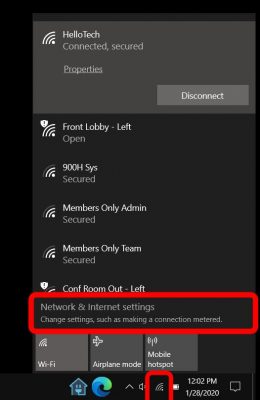
- Sau đó chọn WiFi ở thanh bên trái.
- Tiếp theo, nhấp vào Quản lý mạng đã biết.

- Chọn một mạng bạn muốn quên. Bạn sẽ được hiển thị danh sách tất cả các cấu hình mạng không dây được lưu trên máy tính của bạn. Cuộn qua danh sách này và chọn mạng mà bạn không muốn Windows 10 ghi nhớ.
- Cuối cùng, nhấp vào nút Quên.
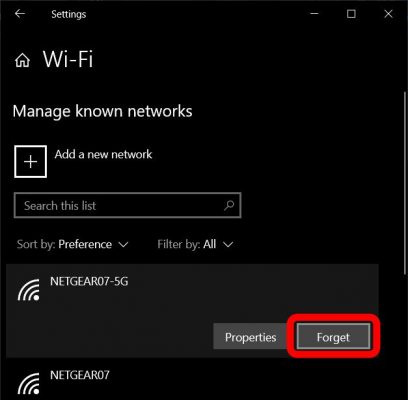
Làm thế nào để quên một mạng trong phạm vi của bạn
- Nếu cấu hình mạng không dây bạn muốn quên nằm trong khu vực trực tiếp của bạn, chẳng hạn như WiFi của hàng xóm, thì bạn không phải thực hiện tất cả sáu bước ở trên. Đây là một cách nhanh hơn:
- Nhấp vào biểu tượng WiFi ở góc dưới cùng bên phải của màn hình. Thao tác này sẽ hiển thị danh sách các mạng trong phạm vi của bạn.
- Nhấp chuột phải vào mạng WiFi bạn muốn xóa.
- Sau đó nhấp vào Quên trong menu bật lên. Thao tác này sẽ ngay lập tức xóa cấu hình mạng WiFi khỏi hệ thống của bạn và bạn sẽ không được đăng nhập tự động.
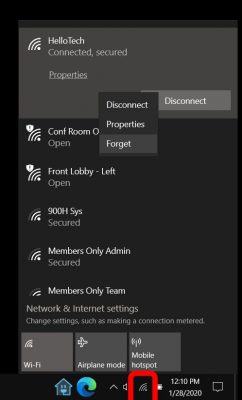
Tại sao bạn nên tìm hiểu cách quên mạng WiFi trên Windows 10
- Thật tiện lợi khi máy tính của bạn lưu cấu hình mạng và đăng nhập tự động cho bạn. Tuy nhiên, có những lợi ích khi biết cách quên mạng WiFi trên PC chạy Windows 10 của bạn.
- Theo thời gian, máy tính của bạn có thể tạo ra một danh sách dài các cấu hình không dây, bao gồm địa chỉ IP, mật khẩu WiFi và các dữ liệu liên quan đến mạng khác. Một số thông tin mạng cũ có thể không còn được sử dụng cho bạn nữa. Ví dụ: các chủ sở hữu mạng khác có thể thay đổi mật khẩu của họ hoặc bạn có thể thấy phiền phức nếu tự động đăng nhập vào mạng sai.
- Quên mạng cũng có lợi ích về bảo mật. Nó sẽ ngăn không cho tin tặc và phần mềm độc hại truy cập thông tin mạng có liên quan của bạn. Nếu bạn cũng là người dùng Mac, hãy đảm bảo xem hướng dẫn của chúng tôi về cách quên mạng WiFi trên máy Mac .
